퀵 링크
⭐ 틱톡 팔로잉 피드와 친구 피드의 차이점은 무엇인가요?
주요 내용
현재 틱톡에서 팔로우 중인 사용자 목록에 액세스하려면 홈 피드에서 오른쪽으로 스와이프하거나 화면 상단에 있는 ‘팔로잉’ 옵션을 탭하기만 하면 됩니다.
‘팔로잉’과 ‘친구’로 알려진 두 개의 피드에는 각각 사용자가 팔로우 중인 계정 또는 사용자가 팔로우하기로 선택한 계정의 콘텐츠가 표시됩니다.
내가 팔로우하는 계정 목록의 환경설정을 조정하고, 내가 추적하는 계정을 볼 수 있는 액세스 권한을 가진 사람을 선택하여 공개 여부를 비공개로 설정할 수 있습니다. 또한 이 목록에 있는 게시물의 알림 설정을 개인화할 수 있습니다.
현재 틱톡에서 팔로우하고 있는 사용자의 콘텐츠로만 구성된 피드에 액세스하려면 먼저 애플리케이션의 기본 인터페이스로 이동해야 합니다. 거기에서 검색창과 가까운 곳에 있는 목록 또는 카탈로그를 나타내는 아이콘을 찾아 클릭하는 것이 좋습니다. 이 작업을 수행하면 현재 내 연결 목록에 등록된 개인이 업로드한 동영상 모음을 표시하는 새 화면으로 이동합니다.
TikTok에서 팔로잉 피드를 여는 방법
TikTok 애플리케이션을 실행하면 처음에 사용자에게 “For You”(FYP) 페이지가 표시됩니다. ‘팔로잉’ 탭에 액세스하려면 다음 단계를 따르세요:
TikTok의 “팔로잉” 섹션에 액세스하려면 지리적 위치 내에서 TikTok Shop의 가용성에 따라 달라지는 일련의 작업을 수행하여 해당 섹션으로 이동해야 합니다. 이 프로세스를 시작하려면 애플리케이션을 열고 원하는 탭에 도달할 때까지 화면을 오른쪽으로 스와이프합니다.
또는 표시된 동영상 상단에 있는 ‘팔로잉’을 탭하는 방법도 있습니다. 이 옵션은 현재 시청 중인 콘텐츠를 나타내는 은은한 반투명 회색 텍스트 오버레이로 표시됩니다.
이제 콘텐츠를 구독하는 개인 또는 단체의 업데이트 카탈로그를 시간 역순으로 스크롤하여 해당 항목의 시간 순서를 살펴볼 수 있습니다.
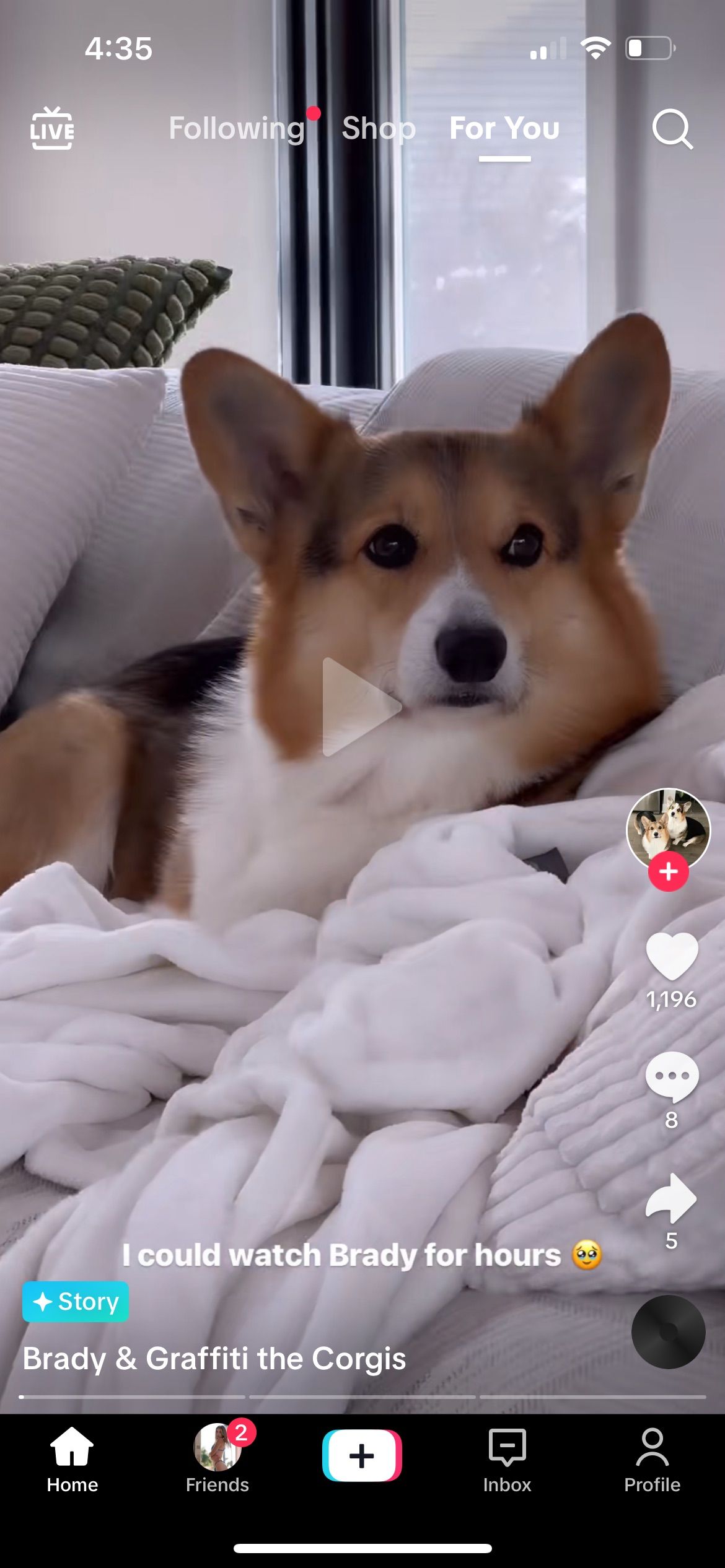
 닫기
닫기
틱톡 팔로잉 피드와 친구 피드의 차이점은 무엇인가요?
틱톡의 내 팔로잉 피드에 표시되는 콘텐츠는 내가 팔로우하기로 선택한 모든 계정의 게시물을 포함하며, 내 친구 피드에 표시되는 콘텐츠는 나를 상호적으로 팔로우하는 사용자들이 공유하는 동영상 및 기타 멀티미디어로 구성됩니다.
실제로 자신의 팔로워 또는 팔로잉 목록을 살펴보면 특정 항목의 오른쪽에 ‘친구’라는 명칭이 표시되어 있다는 점에 주목할 필요가 있습니다. 또한, 팔로잉 피드 내의 콘텐츠에는 해당 팔로어들의 틱톡 코호트에서 생성된 게시물이 포함될 수 있다는 점을 인정해야 합니다. 그러나 친구 피드에는 팔로잉으로 화답하지 않는 계정에서 발생하는 업데이트가 표시되지 않는다는 점을 강조해야 합니다.
“친구” 피드에 들어가려면 애플리케이션의 기본 메뉴에 있는 “친구” 아이콘을 탭하기만 하면 됩니다.
TikTok의 모든 피드에 동영상, 재게시 및 가끔씩 제안이 계속 표시되지만, 이는 때때로 불편할 수 있습니다. 하지만 새로운 소재를 발견하는 데 유용한 수단이 되기도 합니다.
틱톡 팔로잉 리스트 설정 변경하기
팔로어 리스트 개인정보 보호 설정 사용자 지정은 내 리스트를 볼 수 있는 액세스 권한을 가진 사람을 제어할 수 있는 편리한 기능입니다. 또한, 새로운 추가 또는 삭제에 대한 알림 환경설정을 조정하면 인맥을 더욱 유연하게 관리할 수 있습니다.
물론, 틱톡에서 팔로워 수를 늘리거나 줄이려는 사람들은 다른 사용자를 팔로우하거나 언팔로우할 수 있는 옵션이 있습니다.
TikTok에서 팔로잉 목록을 비공개로 설정하는 방법
프라이버시를 유지하기 위해 신중한 설정을 통해 다른 사용자가 팔로어 목록에 액세스할 수 없도록 하여 팔로우한 계정을 공개되지 않도록 숨길 수 있습니다.
예정된 작업을 다른 사람에게 보이지 않게 하려면 개인정보 보호를 위한 다음 권장 사항을 따르세요.
TikTok 애플리케이션에 액세스한 후 앱 인터페이스에서 사용 가능한 옵션에서 개인 프로필 페이지를 선택하여 개인 프로필 페이지로 이동합니다.
프로필 오른쪽 상단에 있는 세 줄을 클릭하여 메뉴로 이동한 후 표시되는 옵션에서 ‘설정 및 개인정보 보호’를 선택합니다.
‘개인정보’ 설정으로 이동한 후 이어지는 메뉴에서 해당 옵션을 선택하여 ‘팔로잉’ 목록에 액세스합니다.
이 작업의 기본 옵션으로 나만을 선택합니다.
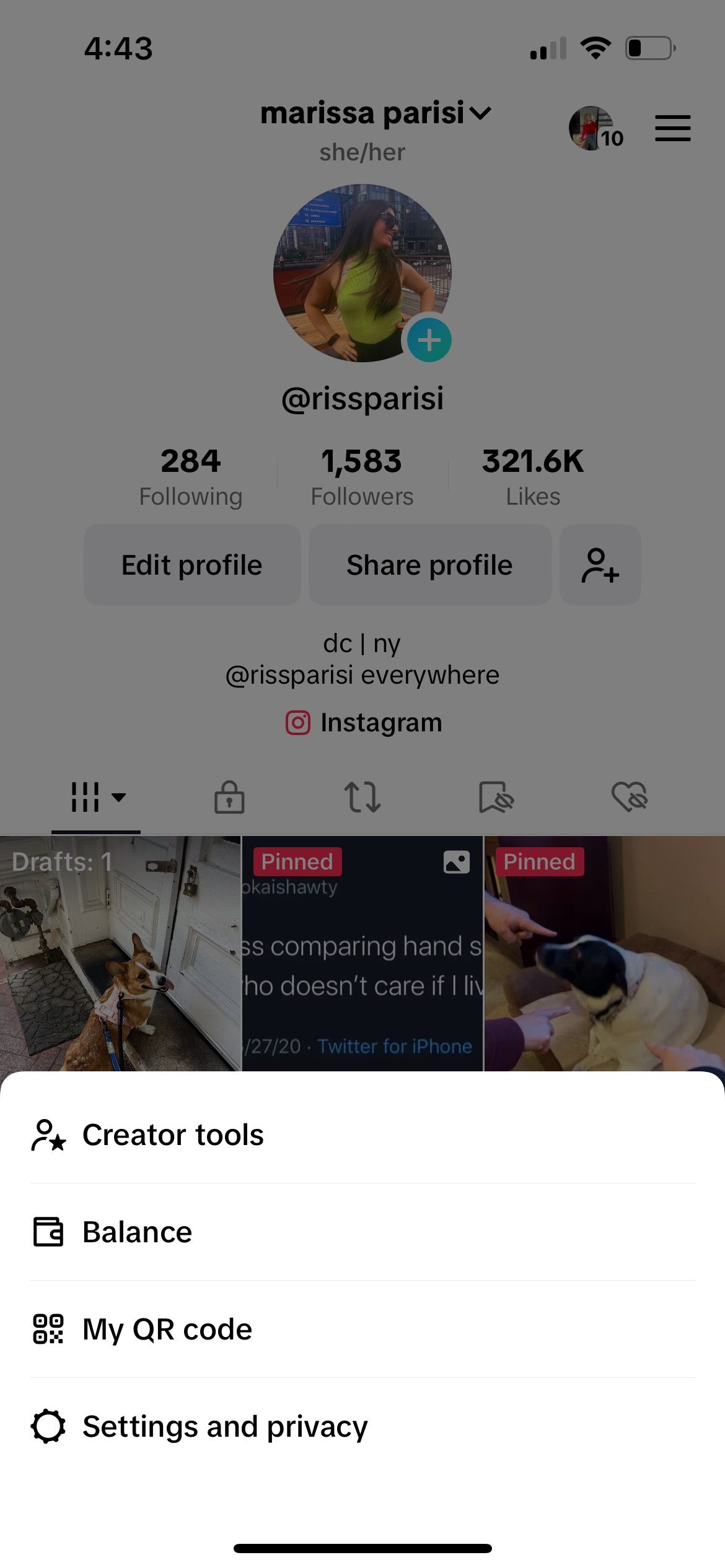
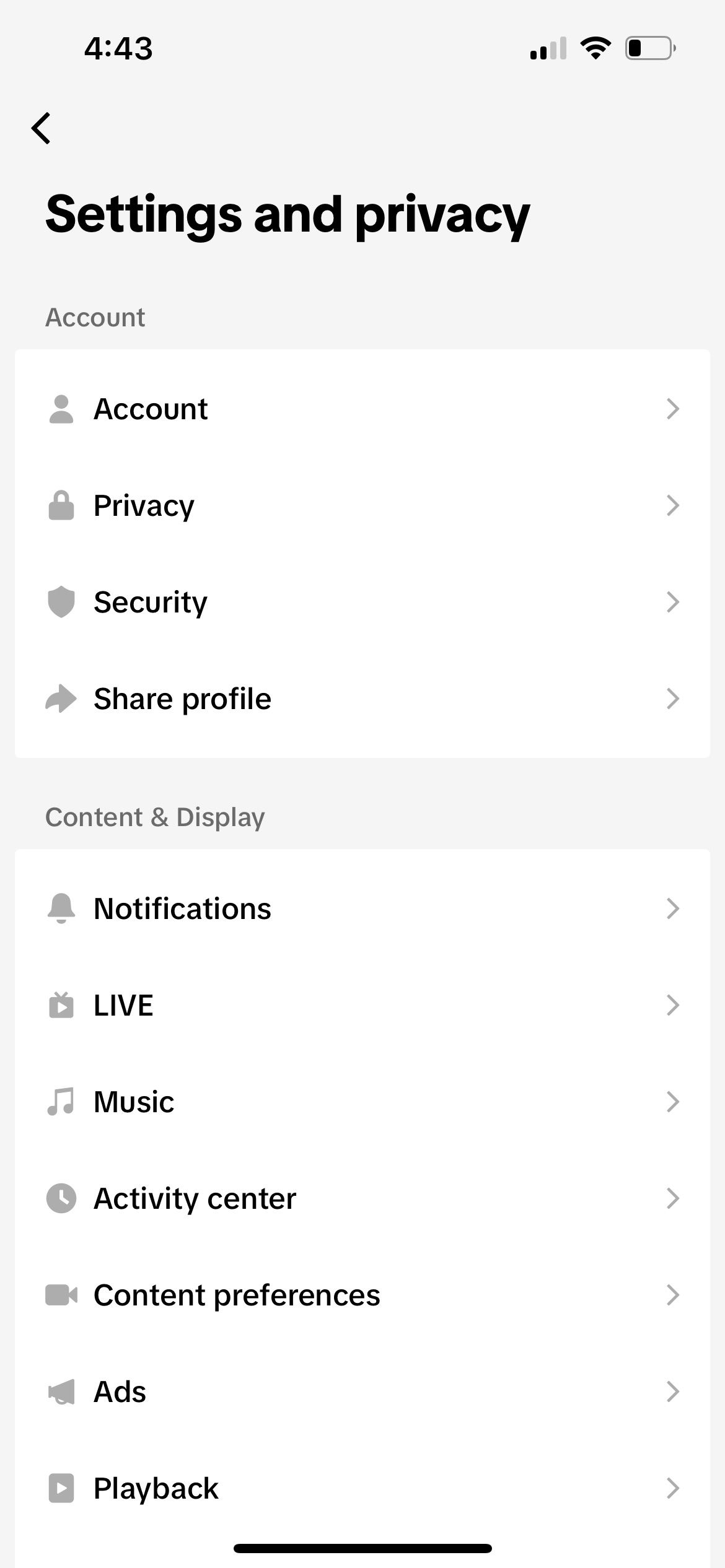

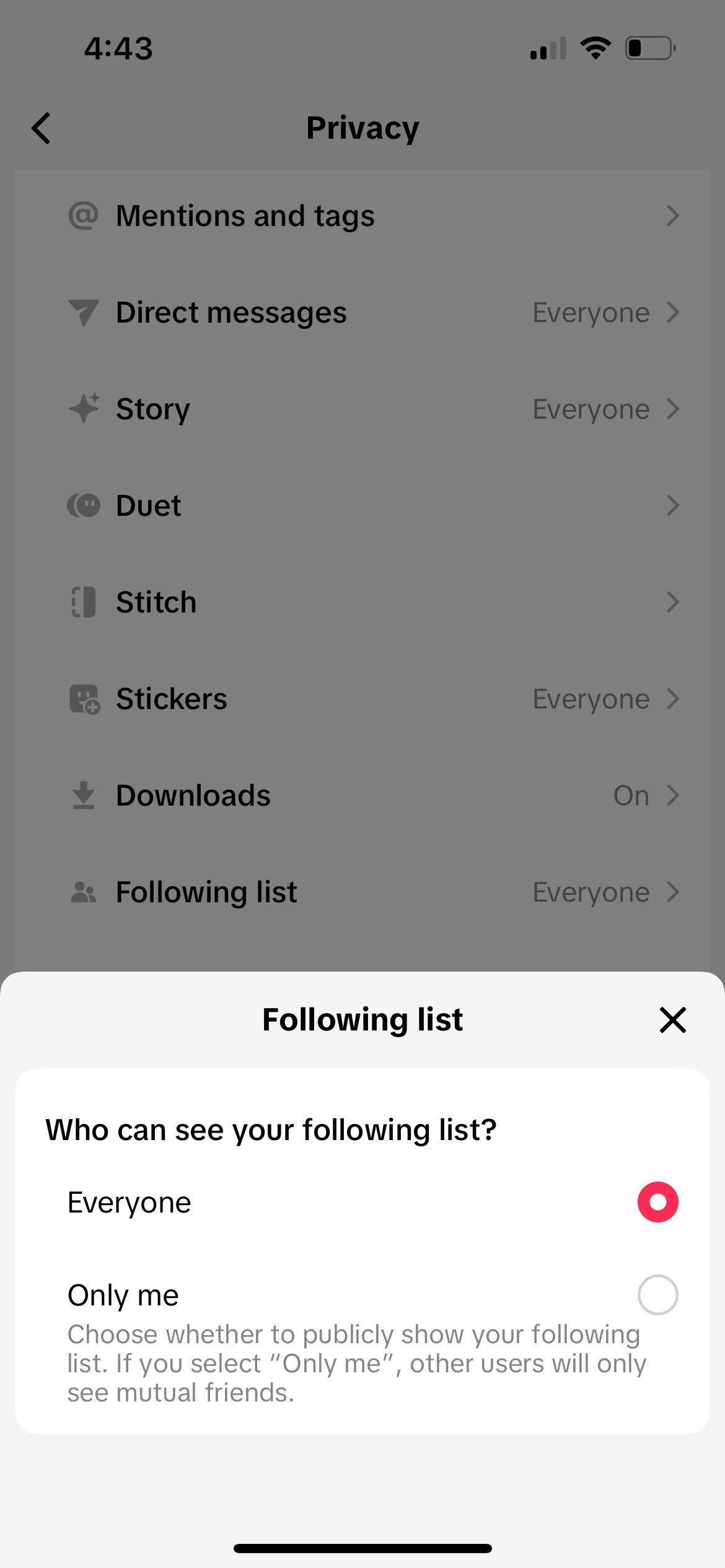 닫기
닫기
원하는 경우, 전체 TikTok 계정을 더 신중하게 설정하여 기밀성을 높일 수 있습니다.
팔로우하는 계정에 대한 게시물 알림 변경하기
TikTok은 팔로우하는 계정이 콘텐츠를 게시하거나 생방송을 진행할 때 사용자가 알림을 받을 수 있는 알림 기능을 제공합니다. 이러한 알림을 맞춤 설정하려면 다음 가이드라인을 준수하세요:
사용자 프로필 페이지의 오른쪽 상단에 있는 세 개의 가로줄을 클릭하여 메뉴 옵션에 액세스합니다.
‘설정 및 개인정보’ 메뉴로 이동한 후 ‘알림’을 선택합니다.
‘게시물 알림’ 기능을 활성화하고 해당 계정의 특정 게시물을 선택하여 구독 중인 특정 계정의 업데이트를 수신하도록 선택할 수 있으며, 각 계정별로 알림 알림을 개별적으로 활성화 또는 비활성화하거나 향후 팔로우하는 계정의 모든 게시물 알림을 한 번에 수신하도록 선택할 수도 있습니다.
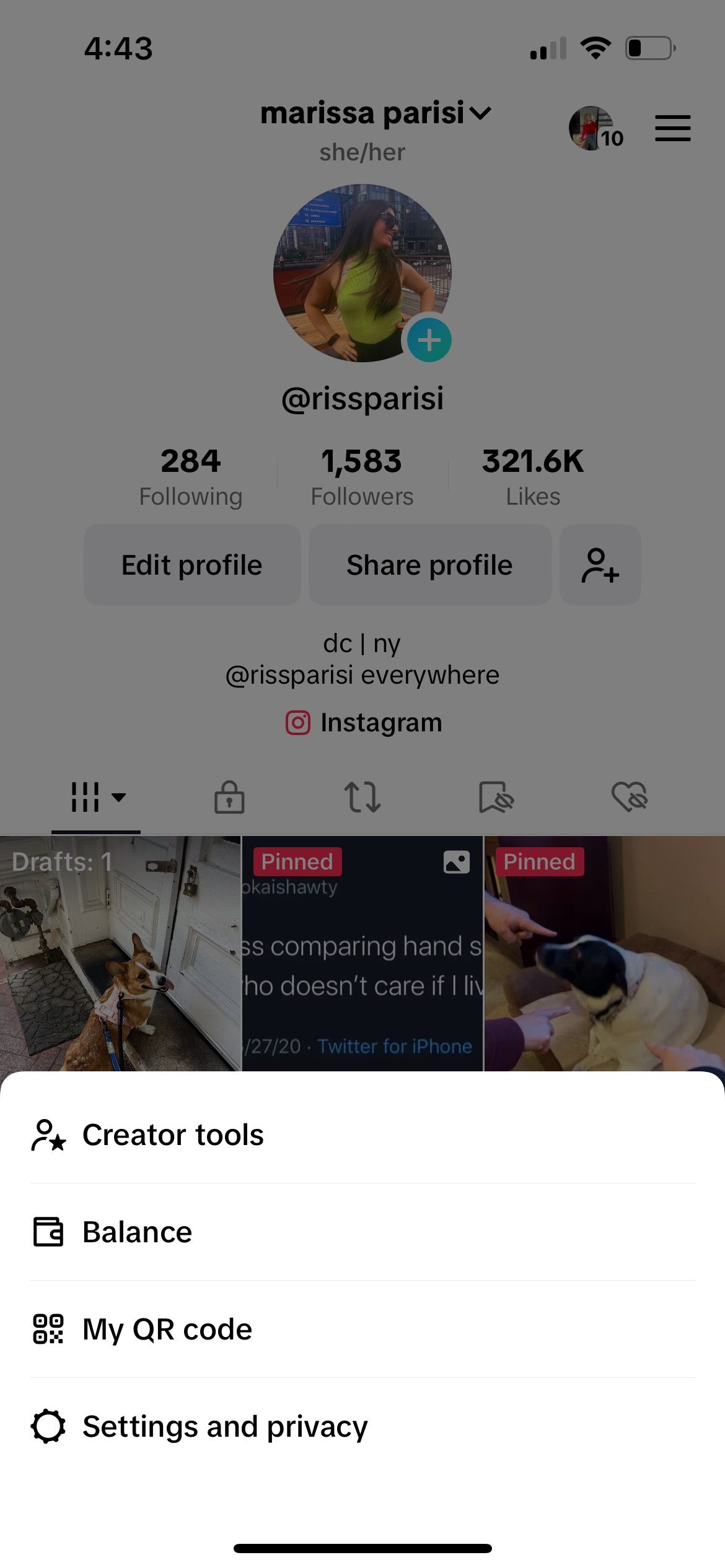
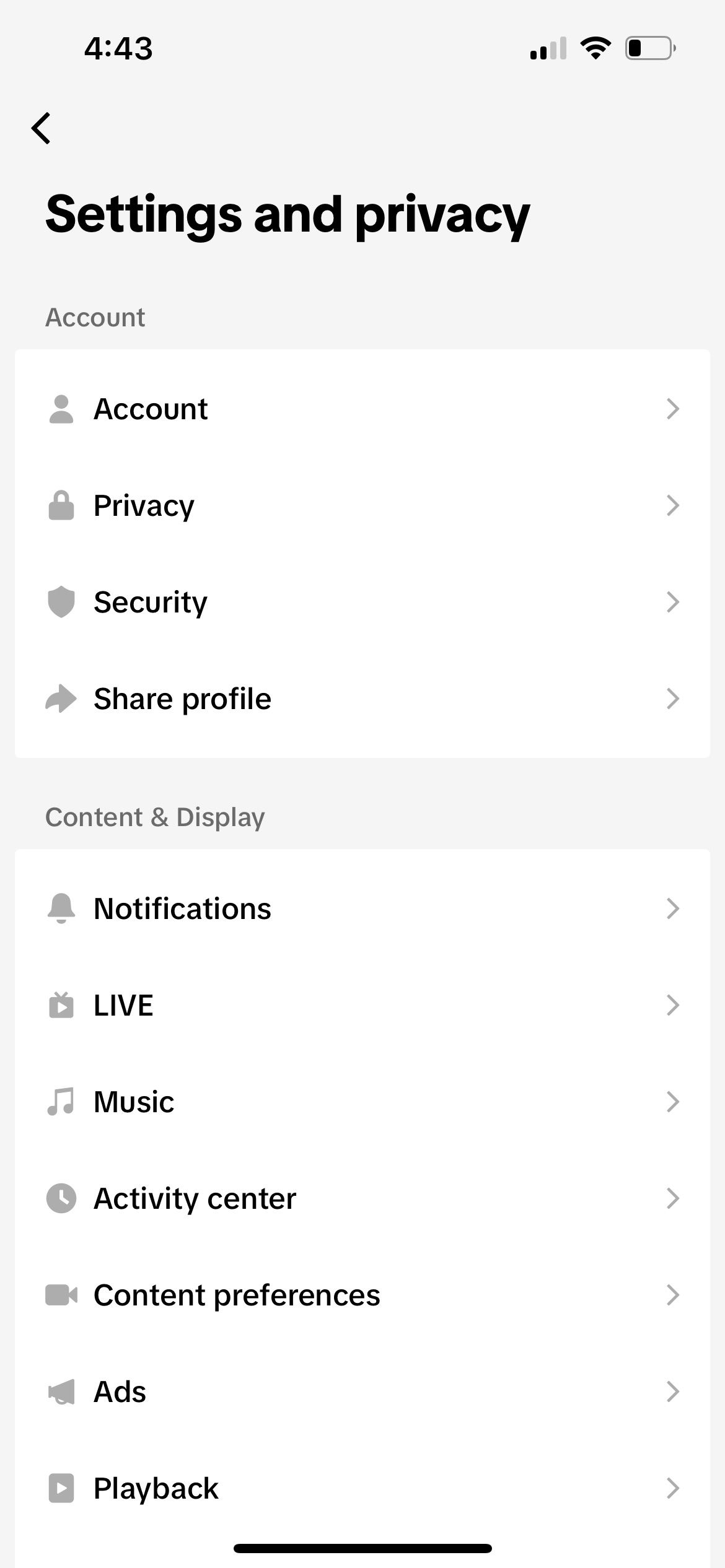
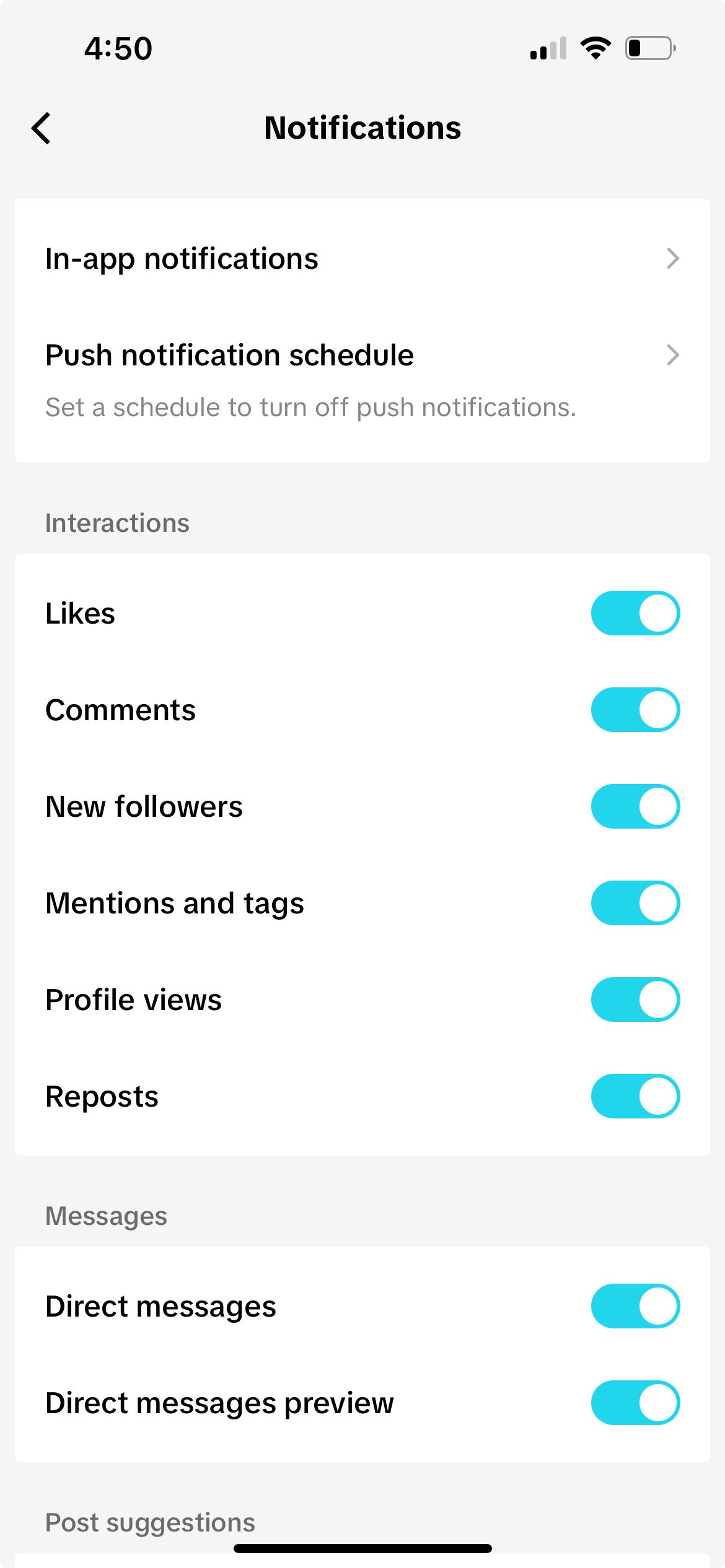 닫기
닫기
종종 개인은 방해가 되는 TikTok 알림을 없애기 위해 알림 환경설정을 조정하는 경우가 있습니다. 다행히도 TikTok은 애플리케이션 내에서 직접 이러한 설정을 손쉽게 수정할 수 있습니다.
피드 기능을 사용하면 흥미를 유발하는 TikTok을 보는 과정을 간소화하고 취향에 맞는 개인화된 스트림을 큐레이션할 수 있습니다. 기본 For You 페이지에 편리하게 배치되어 다양한 콘텐츠 옵션 간 전환이 그 어느 때보다 원활해졌습니다.
TikTok에서 다양한 콘텐츠 스트림을 탐색하는 것은 즐겁고 매혹적인 경험을 제공합니다. 이러한 옵션 간 전환이 원활하게 이루어지니 이 기능을 활용하지 않을 이유가 없어 보입니다.